Oglas
Windows ima veliko skritih funkcij 5 Funkcije sistema Windows 7, za katere niste vedeli, da obstajajoWindows 7 vsebuje številne malo znane funkcije. Tu izpostavljamo bolj impresivne, ki bi lahko povečali vašo produktivnost in poglobili vašo ljubezen do Windows 7. Preberi več za uporabnike energije.
Čeprav ste morda edina oseba, ki je fizično pred zaslonom, to ne pomeni, da mora biti pogled na vaš monitor omejen samo na vas. Številna odlična domača orodja za Windows omogočajo skupno rabo tega, kar vidite.
V tem priročniku je razloženo, kako lahko natančno delite, kaj je na zaslonu. Če želite nuditi ali prejemati tehnično podporo, lahko pride čas, da pokažete svoj monitor izvedite demonstracijo ali želite zapis, kako se je nekaj pojavilo - in celo vrsto drugih razlogi!
Pojdimo navzdol in ugotovimo, kako posneti zaslon, posnetke zaslona in skupno rabo zaslona, ne da bi morali prenašati dodatne aplikacije.
Osnove posnetkov zaslona
Poglejte navzdol po tipkovnici in preizkusite, katera tipka bo zajela točno tisto, kar je na zaslonu. Ok, zato ste verjetno že vedeli odgovor, ne da bi pogledali: Print Screen.
Ko so operacijski sistemi delovali v ukaznih vrsticah, bi tipka Print Screen besedilo na zaslonu dobesedno poslala tiskalniku. Dandanes zajem se shrani v odložišče Držite se te misli: 5 razlogov, ki jih potrebujete upravitelj odložiščaKo razmišljate o tem, je kopiranje paste nekako čudno. Stvari kopirate, vendar je ni mogoče videti. In če prepisujete tisto, kar ste imeli, tega ne bo več - za vedno. Preberi več (enako kot besedilo, ko pritisnete Copy), kar pomeni, da ga je mogoče prilepiti neposredno v programe, kot so Photoshop, Word in Skype.

To je res najosnovnejši način skupne rabe namizja, za nekatere pa je to morda vse, kar je potrebno. Ti posnetki zaslona so potem lahko nadalje urejeno v programu za urejanje slik 10 brezplačnih orodij za urejanje fotografij, da kar najbolje izkoristite svoje posnetkeKaj se je zgodilo z vsemi posnetki v preteklosti? Če imate načrte in ideje, je tu nekaj odličnih sistemov Windows in nekaj orodij za platforme, s katerimi jih lahko obdelujete. Preberi več , kar omogoča stvari, kot sta obrezovanje ali poudarjanje.
Vendar je mogoče nekoliko bolj napredovati. Stiskanje Alt + Print Screen zajema samo aktivno okno, medtem ko pritisnete Win + Print Screen v sistemu Windows 8 bo sliko shranil na vaš pogon.
Kako narediti boljše posnetke zaslona
Morda bo čas, ko želite iti nekoliko dlje od tistega, kar ponujajo ti ukazi tipkovnice. Tukaj je pripomoček za sistem Windows, imenovan Snipping Tool 8 skrita orodja v operacijskem sistemu Windows 7, ki jih še vedno ne vesteWindows 7 nikakor ni nov operacijski sistem. Zato sem bil dvakrat presenečen, ko sem ugotovil, da v Windows 7 še vedno obstaja nekaj skritih orodij, o katerih nisem vedel. Tudi če... Preberi več pride prav. To je aplikacija, ki bo zajem, urejanje in shranjevanje zaslona vse v enem Kako narediti odlične posnetke zaslona v operacijskem sistemu Windows 7Načeloma je posnetek zaslona zelo preprost. S pravo tehniko pa si lahko prihranite veliko časa in težav ter močno izboljšate videz posnetkov zaslona. V tem članku ... Preberi več .
Snipping Tool je v sistemu Windows Vista in novejših. Omogoča vam zajem določenih področij zaslona in nato s svinčniki in označevalkami takoj dodate posnetek zaslona. Te posnetke zaslona lahko nato kopirate v odložišče, shranite in pošljete po e-pošti, vse v programu.
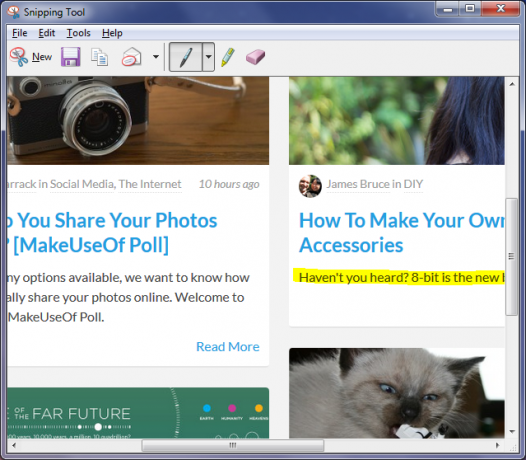
Še vedno je dokaj osnovno orodje v shemi stvari, vendar pospeši postopek posnetka zaslona, ko je treba zajeti samo določena področja zaslona. Ne samo to, ampak manj izkušenim uporabnikom se zdi to lažje kot urejanje v orodjih, kot je Photoshop Bližnjice na tipkovnici Adobe Photoshop 101Ne glede na to ali ste začetnik ali profesionalec, vam bodo te bližnjice na tipkovnici Adobe Photoshop prihranile ure časa. Preberi več ali uporabniku prijazen Paint. MREŽA Barva. NET: najboljši urejevalnik slik, ki ga morate prenestiSlike do neke mere urejamo. Ne glede na to, ali gre za preprosto obrezovanje ali spreminjanje velikosti ali morda le dodajanje besedila, je lepo imeti urejevalnik slik, ki je zanesljiv, hiter, enostaven za krmarjenje in ... Preberi več .
Snemalnik težav s koraki
Za uporabnike operacijskih sistemov Windows 7 in 8 bo ta življenjska doba, ko se boste morali z drugimi pogovarjati v računalniku.
Izvedite sistemsko iskanje pdpo in kliknite rezultat. To bo zagnalo snemalnik težavnih korakov. Hit Začetek snemanja nato pa pojdite demonstrirati. Program bo spremljal vse, kot so stvari, ki jih kliknete ali poudarite, poleg tega pa vam bo omogočil dodajanje komentarjev na določene dele zaslona.
Ko končate, kliknite Ustavi zapis in shranite datoteko. Se bo izhodno datoteko ZIP Kateri je najboljši način stiskanja datotek? MakeUseOf Testovi Zip, RAR in še večStiskanje datotek je pomembna in pogosta naloga, ki jo uporabniki pogosto vprašajo za svoje računalnike. Zmanjšanje velikosti datoteke olajša pošiljanje e-pošte ali shranjevanje na bliskovni pogon. Prav tako zmanjšuje uporabo pasovne širine in ... Preberi več ki vsebuje datoteko MHT vaših korakov. Ne gre za video, ampak za stran, ki vsebuje komentirane posnetke zaslona vsakega dejanja, ki ga izvajate. To je še posebej koristno za ekipe za tehnično podporo, saj jim omogoča, da vidijo dobesedno vse, kar ste storili, ne da bi vam bilo treba to vse podrobno razlagati.
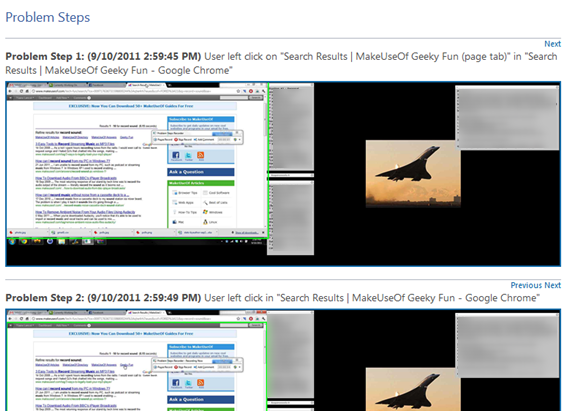
Snemalnik težavnih korakov bi bil prav tako primeren za tiste od vas, ki jim pomagate družina in prijatelji. Namesto da bi morali razlagati zapleten postopek, lahko uporabite to orodje in jim pustite, da sledijo navodilom.
Čeprav je ta priročnik za domača orodja Windows, lahko uporabljajo tiste, ki uporabljajo Windows XP in Windows Vista in iščejo podobno orodje Utility Spotlight od TechNet-a.
Oddaljena pomoč za Windows
Zajeli smo statične slike vašega zaslona, kaj pa, če želite deliti to, kar vidite, v realnem času? To ni problem, ker vas orodje z imenom Windows Remote Assistance (sistemsko iskanje imena za zagon) zajema. Že od leta Windows XP je v določeni obliki. Vredno je omeniti, da to ni isto kot pripomoček za oddaljeni dostop Kako učinkovito, varno in varno uporabljati oddaljeni dostop Preberi več .
Ob zagonu bo program vprašal, če želite povabiti nekoga, da vam pomaga, ali pomagati nekomu, ki vas je povabil. Če ste prvi, lahko pošljete povabilno datoteko po e-pošti ali uporabite Easy Connect, kjer prejemni uporabnik vnese kodo za povezavo z računalnikom.
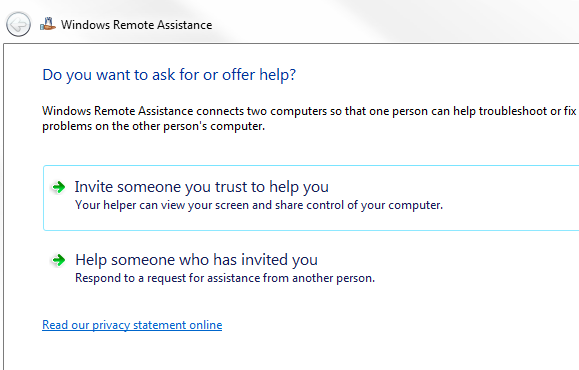
Windows Remote Pomoč bo delil zaslon uporabnika, ki prosi za pomoč. Povezana oseba lahko z miško in tipkovnico uporablja nadzor nad tem drugim strojem. Delničar lahko na primer pokaže težavo, ki jo ima, pomagalec pa jim lahko pokaže, kako jo premagati.
Obstaja vgrajen sistem besedilnega klepeta in lahko se shrani dnevnik seje, če ga je treba pozneje pozvati. To je preprost in hiter način, kako nekomu pomagati, da ni fizično prisoten za računalnikom.
Čas je za skupno rabo
Zdaj poznate nekaj najboljših načinov skupne rabe zaslona z izvornimi aplikacijami za Windows. Ne glede na to, ali morate poslati hiter posnetek zaslona, podrobno dokumentirati postopke ali si ogledati zaslon v živo, te zmogljive in enostavne aplikacije ne potrebujejo programske opreme tretjih oseb.
Medtem ko obstajajo drugi programi na voljo za zajem posnetkov zaslona 4 najboljša orodja za ustvarjanje posnetkov zaslona v primerjaviCTRL + SHIFT + 4. Tri tipke - to je vse, kar potrebujete za popolne posnetke zaslona. Ni treba, da je preglavic! Preizkusite ta napredna orodja za zajem zaslona in nikoli več ne boste pogledali nazaj. Preberi več in podobno, obstaja velika verjetnost, da bodo tisti, ki so priloženi vašemu operacijskemu sistemu, to dobro opravili.
Ali se vam zdijo koristni pripomočki za skupno rabo zaslona Windows? Ali katere alternative imate najraje?
Slikovni krediti: Tiskanje zaslona z john_hall_associates, pod licenco pod CC BY 2.0
Joe se je rodil s tipkovnico v rokah in takoj začel pisati o tehnologiji. Zdaj je svobodni pisatelj. Vprašaj me o Loomu.


